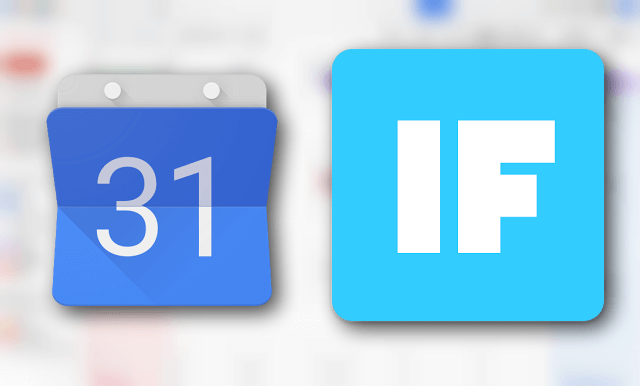
私は家族のスケジュールを管理するのにGoogleカレンダー(グーグルカレンダー)を利用しています。
Googleカレンダーで家族のスケジュールを共有する方法。これで予定はバッティングしない!
何か予定を入れたいときに「今度の週末ってなんか家族との予定あったっけ…?」と思ったらこのGoogleカレンダーを確認します。家族の予定と被ってしまったらえらいことになりますからね。
ただ、共有カレンダーの場合、自分が入れてない予定が突然入っててちょっと困ることがあるんですよね。
家族のように密にコミュニケーションを取る人ならまだいいんですが、そうじゃない人の場合は「共有の予定入れたら私に連絡してね」ってするのもなんだかスマートじゃないし。そこはやっぱ自動化したいよね。
ってなわけで、今回は自動化WebサービスIFTTT(イフト)を使ってGoogleカレンダーに予定が追加されたらスマホにプッシュ通知する方法をご紹介します。
Googleカレンダーの予定を追加したらプッシュ通知するIFTTTのアプレット(旧レシピ)
それではさっそくやり方を見ていきます。
必要なチャンネルの接続
まず、IFTTTで「Googleカレンダー」と「Pushbullet」をConnect(接続)します。
Search services and Applets on IFTTT by category – IFTTT
なお、スマホのIFTTTアプリ(今はIFという名前ですね)でも可能です。
▼コネクトするとサービスの一覧に表示されるようになります。
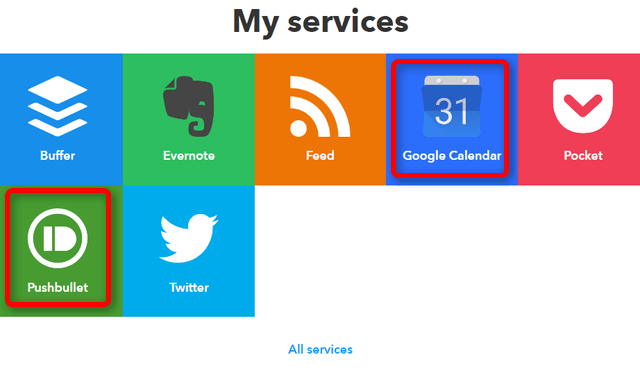
Googleカレンダーは、複数のカレンダーを使っている場合はどれか1つのカレンダーのみ選択することになります。IFTTT上で複数のカレンダーを同時に利用することはできません。
Pushbulletは非常に便利なWebサービス・アプリなので、使ってない人もこれを機に使ってみることをおすすめします。
パソコンとスマホ間でリンクや写真やファイルを共有するならPushbulletアプリが絶対おすすめ
どうしてもPushbulletを使いたくない人は、EメールとかAndroid Notifications(要するにAndroidスマホの通知)でも代替できると思います。
Applet(旧レシピ)の作成
準備ができたらアプレットを作成します。「New Applet」をクリックしてアプレットを作成します。
作り方は特別難しくないので手順は割愛します。
▼完成したアプレットがこれ。
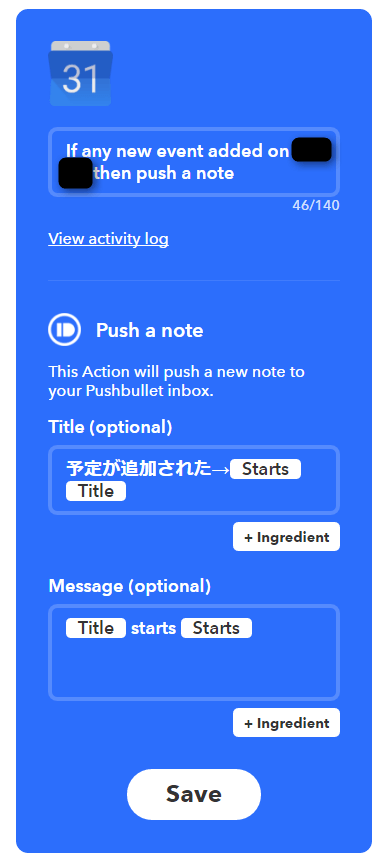
トリガーはGoogleカレンダーの「Any new event added」。読んで字のごとくですが、指定したカレンダーに新しい予定が追加されたときです。
アクションはPushbulletの「Push a note」。Chrome拡張やスマホアプリのPushbullet上でプッシュ通知してくれるアクションです。
Titleは自分がわかりやすいように「Starts(開始日時)」や「Title(予定の件名)」を表示するようにしておきましょう。
注意点:予定の変更には対応していない
ここで1つ注意点。Googleカレンダーの予定を変更しても通知は飛びません。あくまで「新規に予定を追加したとき」だけ通知されるアプレットになります。
まとめ
Googleカレンダーの共有機能はすこぶる便利なのでぜひ使ってほしいのですが、こういう小技でより快適に使えるようになるとありがたいですね。
<関連記事>
Googleカレンダーで家族のスケジュールを共有する方法。これで予定はバッティングしない!
一人Slackを始めました。スマホアプリもあるし、これは最強の通知サービスではなかろうか
Twitterで自分のブログがツイートされたらスマホのプッシュ通知を受け取る方法。これでエゴサーチしなくてすみます!
仕事は半分の時間で終わる! ―――あなたの常識がスケジュールを遅らせる



